Matlab adalah software yang dapat digunakan untuk melakukan simulasi salah satunya di bidang pemrosesan sinyal. Matlab ini adalah software yang berbayar dan membutuhkan lisensi yang dibuat oleh Mathworks.
Bagi yang baru pertama belajar Matlab, maka lebih baik untuk belajar mengenal bagian-bagian tampilan yang dimiliki oleh software Matlab, seperti Command Windows, M-Files, dan lain-lain.
Sebelum teman-teman mulai menuliskan program pada Matlab, maka alangkah baiknya teman-teman mengenal terlebih dahalu lingkungan kerja ketika menggunakan Matlab. Hal ini sangat penting untuk membantu kita dalam menyelesaikan tugas yang sedang kita kerjakan dengan cepat.
Pada gambar di atas ada 4 bagian yang diberi tanda lingkaran dengan warna biru :
1. Current Folder, berfungsi untuk memberikan lokasi dari file yang telah kita buat sebelumnya pada Matlab.
2. Command Windowm, berfungsi untuk menuliskan program yang akan kita buat pada Matlab.
3. Workspace, berisi variabel yang telah kita tuliskan di Command Window.
4. Layout, berisi menu yang ingin kita tampilkan dan tidak ditampilkan pada Matlab.
Ada juga M File yang digunakan untuk menuliskan program dalam jumlah yang besar dan bisa disimpan, berikut cara membuat M File pada Matlab.
1. Ketikan edit pada Command Window
2. Tunggulah beberapa saat, maka akan muncul tampilan seperti berikut :
Matlab adalah software yang mudah digunakan tanpa harus mendeklarisasikan variabel terlebih dahulu, tetapi bisa langsung menuliskannya pada Command Windows.
Operasi Aritmatika pada Matlab juga sangat mudah sekali untuk dilakukan, seperti pada contoh di bawah ini :
>> 2 + 3
ans =
5
>> 8 – 5
ans =
3
>> 4*7
ans =
28
>> 12/2
ans =
6
Pada contoh di atas terlihat bahwa tidak dibutuhkan suatu varibel pada proses perhitungan dan yang menarik adalah Matlab tetap mengeksekusi, seperti halnya kita menggunakan kalkulator.
Matlab adalah software yang menggunakan matriks untuk pengolahan suatu data. Matriks yang dibuat pada Matlab bisa berupa matriks ukuran 1x1 yang disebut skalar, matriks ukuran Nx1, N = 1,2,3,…, N, Matrisk NxM, N = 1,2,3,…,N, M = 1,2,3,…,M. Berikut adalah contoh script yang digunakan untuk membuat variabel dalam bentuk skalar, vector, dan matriks.
>> skalar = 1;
>> vektor = [1, 2, 3];
>> matriks = [1, 2, 3; 4, 5, 6];
Misalkan ada contoh matriks dan sklar seperti di bawah ini, bagaimana cara agar dapat dituliskan ke dalam Matlab :

>>A = [9, 3; 5, 4; 8, 3];
>>B = [1, 2, 3];
>>M = [pi, exp(pi); 0, -1];
Jika dilihat pada contoh di atas sebenarnya Matlab memberikan kita kemudahan dalam menuliskan bentuk matematis menjadi bentuk program.
Bagi teman-teman yang merasa kesulitan dalam belajar Matlab tidak perlu khwatir, yang terpinting adalah ketekunan dalam mempelajari suatu yang sedang kita pelajari.
Matlab dapat digunakan untuk melakukan komputasi data baik dalam jumlah kecil ataupun besar. Bagi teman-teman yang sedang mengerjakan tugas akhir dan butuh untuk mengolah sampai ribuan data, maka teman-teman bisa menggunakan Matlab.
Selain untuk perhitungan matematis, Matlab juga bisa menampilkan output dalam bentuk karakter, salah satunya dalam bentuk tulisan. Berikut contoh programnya :
>> s = 'Belajar Matlab!';
Apabila kita ingin menghapus variabel pada workspace kita bisa ketikan ini :
>>clear all
Apabila kita ingin menghapus semua variabel yang telah tuliskan pada bagian command window kita bisa gunakan perintah ini :
>>clc
Apabila kita ingin menghapus semua output berupa figure kita bisa gunakan perintah ini :
>>close all
Apabila kita kesulitan untuk mendapatkan informasi mengenai suatu perintah yang ada di Matlab kita bisa gunakan fungsi di bawah ini :
>> help sin
Untuk lebih lengkapnya bisa gunakan perintah :
>> doc sin






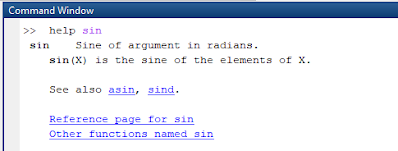


Tidak ada komentar:
Posting Komentar